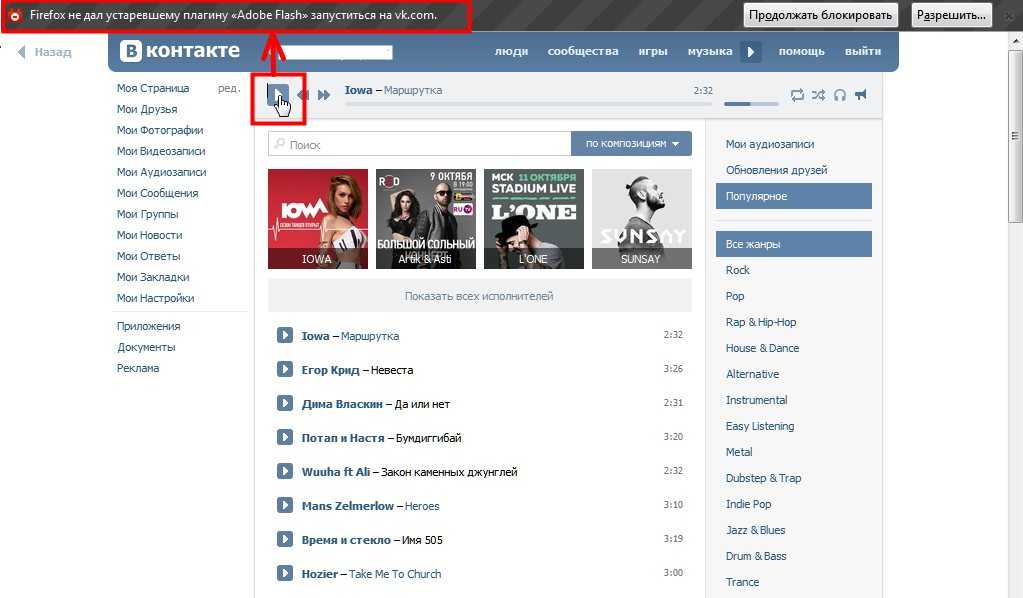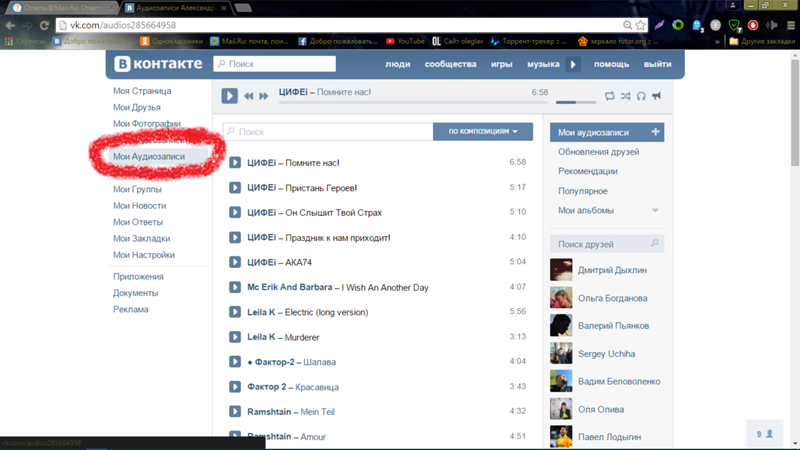Почему в вк не играет. Не играет музыка в контакте
Довольно часто наблюдается проблема с воспроизведением музыки с Контакта. В данной инструкции я покажу вам несколько способов, которые должны помочь решить эту проблему. Ничего сложного нет.
Давайте разбираться, почему в вк не воспроизводится музыка .
Теперь протокол https обязателен
Убедитесь, что когда вы заходите в раздел «Аудиозаписи» , у вас используется протокол https .
Где это посмотреть? Обратите внимание на адресную строку браузера. Правильная ссылка выглядит вот так:
Https://vk.com/audiosXXXX
Где вместо «XXXX», будет стоять id вашей страницы (см. ).
Упала скорость интернет соединения
Иногда случаются перебои с интернетом. Тогда перестают нормально загружаться видео ролики и музыка.
Необходимо проверить, активно ли подключение к сети. Достаточно просто открыть любой другой сайт. Если не удалось — проблема с сетью. Если все получилось, тогда возможно наблюдаются временные неполадки вконтакте (см. почему не заходит вконтакт).
почему не заходит вконтакт).
Блокировка антивирусом или браузером
Такая проблема встречается довольно редко. Но все равно проверить нужно.
Некоторые антивирусы блокируют нормальную работу сайтов. Это может касаться и сайта Вконтакте. Чтобы этого не произошло, необходимо добавить его в исключения. Если вы работаете в браузере Mozilla Firefox, то вам нужно добавить соответствующий процесс в исключения антивируса.
И не забудьте добавить сайт вконтакте в исключения. Разберем на примере Mozilla Firefox. Идем в меню, и открываем раздел «Настройки» .
Добавьте в форму сайт «vk.com» , и сохраните настройки.
Не воспроизводится музыка в ВК из-за вирусов
Самая распространенная проблема. Я считаю, что 90% проблем, и странностей в работе вашего компьютера, связаны с заражением вирусами (см. ).
Что нужно сделать? Скачать антивирусные программы и утилиты, и провести полную проверку компьютера. Найденные угрозы нужно вылечить или удалить.
Видео урок: почему в вк не работает музыка
Заключение
Что я еще могу вам посоветовать. Будьте аккуратны, когда просматриваете сайты в сети интернет. На многих из них есть всплывающая реклама, всевозможные баннеры и т.д. Переход по ним может привести к тому, что на ваш компьютер попадет вирус. И тогда музыка вконтакте не будет работать, а то и весь компьютер. Обязательно установите антивирус, и обновляйте антивирусные базы.
Вопросы?
Вконтакте
В сегодняшней статье я как всегда буду помогать решать проблемы связанные с функционалом Вконтакте. Социальную сеть Вконтакте в день посещает более 30 миллионов пользователей, многие их них ищут в ней не только общение, а также их интересует огромное количество аудио и видео материалов. В последние время я также перестал активно общаться и захожу, только послушать музыку. Но вот что плохо, когда я хотел окунуться в мир музыки, я нажал кнопку Play, а её не было.
Ответ на вопрос «Почему не воспроизводится музыка Вконтакте?» я дам далее, есть несколько причин, из-за которых может случиться такой сбой.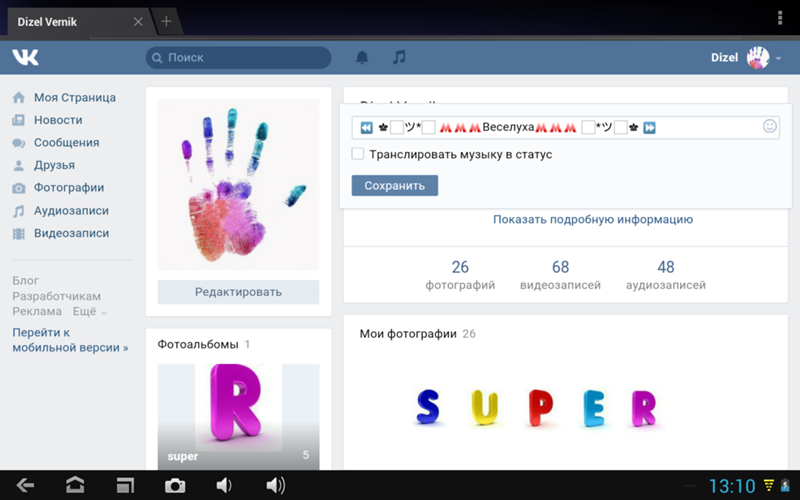
Решение проблемы от нашего посетителя BestHelp
Всё просто!) Появились нюансы шифрования и передачи данных. Перед тем как вписывать адрес контакта, нужно набирать не «www», не даже «http», а «HTTPS://» Если мой метод вам помог, и у вас наконец-то заработал аудио-плеер – поблагодарите меня лайком. 🙂 Если нет желания благодарить – не надо. =) Главное что теперь можно музыку дальше слушать! 😉
Устаревший Flashplayer
Flashplayer — программа с помощью, которой на страницах сайта работают все флешелементы, такие как:
- Реклама.
- Мини игры.
- Видео и аудио.
- Различный функционал сайтов.
Понятно, что если он устареет всё это перестанет работать. :(Чтобы обновить перейдите по ссылки и скачайте бесплатно последний Flashplayer.
Заражённость вирусами
Вирусы — очень распространённая проблема, среди пользователей социальной сети Вконтакте, я о них не раз писал и пытался вас предостеречь. По этому поводу написана целая статья, которая вам поможет избавиться от вирусов раз и навсегда.
По этому поводу написана целая статья, которая вам поможет избавиться от вирусов раз и навсегда.
Очистка Кэша
Кэш — это интернет страницы, вмести с картинками, видео и другими элементами сохранённые на вашем компьютере, для ускорения загрузки страниц. Может появиться ошибка, для этого нужно очистить кэш. Вот как это делается в разных браузерах.
Internet Explorer
Для очистки кэш памяти Internet Explorer в меню «Сервис» выберите строку «Удалить журнал обозревателя»
В разделе «Временные файлы интернета» нажмите кнопку «Удалить файлы…»
Для очистки истории посещений в разделе «Журнал» нажмите кнопку «Удалить историю…»
Все сразу возможно очистить другим способом. Для этого в меню «Сервис» выберите строчку «Свойства обозревателя».
Для очистки кэш памяти и истории посещений нажмите во вкладке «Общие» разделе «История просмотра» кнопку «Удалить»
Opera
Для очистки кэша и истории в Opera нужно в меню «Инструменты» выбрать строчку «Настройки».
Затем во вкладке «Дополнительно» выбрать строку «История».
Для очистки истории и кэша необходимо нажать соответствующие кнопки «Очистить». Здесь же можно настроить автоматическую очистку истории сообщений, кэша и их размеры.
Mozilla Firefox
Чтобы очистить кэш в браузере , откройте меню «Инструменты», далее выберите строчку «Настройки».
Затем во вкладке «Приватность» в разделе «Личные данные» нажмите кнопку «Очистить сейчас». Здесь можно настроить, чтобы кеш браузера очищался автоматически при его закрытии.
Отметьте галочкой пункт «При закрытии Firefox всегда удалять мои личные данные»
На вашей страничке не производится музыка ВКонтакте? Перезагрузка браузера и компьютера не помогает? В этой статье мы собрали причины, почему не грузится и не проигрывается музыка на сайте vk.com.
Если не играет одна песня
Отдельные песни могут не работать из-за удаления правообладателем или недоступности сервера. Ищем через поиск аналогичную песню, или ждём пока сервер заработает.
Нет звука
Бывает и такое, что на компьютере просто отключен звук. Проверьте, играет ли музыка на других сайтах.
Это могло случиться по нескольким причинам:
- Отсутствуют драйвера на звуковую карту.
- Был подключен другой аудиовыход или отключены колонки/наушники.
- Отключили звук в настройках Windows.
Проблемы с интернетом
Остановите все закачки и проверьте скорость интернета через speedtest . Если скорость скачивания менее 1 Мбит/с, с загрузкой музыки будут проблемы. Свяжитесь с техподдержкой своего провайдера.
Устаревшая версия Flash Player
Flash Player отвечает за воспроизведение флеш-анимации, видео и аудио на веб-сайтах. Возможно, версия плеера на вашем компьютере уже устарела, поэтому аудиозаписи больше не воспроизводятся.
Если проблема во Flash Player, то сайт пишет «Ошибка воспроизведения». Это явный признак, что пора обновить плеер. Переходим на официальный сайт и скачиваем последнюю версию. Не забудьте убрать галочку с пункта «Да, назначить Chrome браузером по умолчанию».
Смена протокола https
Иногда аудиозаписи не работают только из-за недостатка одной буквы в адресе сайта. Проверьте, как в адресной строке вписан сайт. Если в браузере стоит протокол «http:/», то попробуйте сменить его на «https:/».
После этого действия плеер должен запуститься. Чтобы слушать музыку и полноценно пользоваться социальной сетью, заходите на сайт через https://vk.com .
Проблема с браузером
Понять, что проблема в конкретном браузере, очень легко. Для этого просто попробуйте запустить аудио или видео в другом браузере. И если причина в определённом приложении, то в других браузерах плеер проигрывает аудио и видео.
Чтобы «починить» браузер, в первую очередь нужно проверить расширения. Обычно причиной является блокиратор, который воспринимает аудиозаписи как рекламу. Выключить расширение в Опере, Яндекс браузере, Хроме, Мозиле и других браузерах можно следующим образом:
- Заходим в меню и находим вкладку «Расширения».

- Проверяем список последних установленных дополнений.
- Если вы обнаружили FlashBlock или AdBlock, отключите их и перезапустите браузер.
Очистка кэша
Проблема может быть вызвана и «засорением» кэш-хранилища. Очищается он во всех браузерах одинаково. Мы сделаем очистку кэша на примере с Оперой. Заходим в настройки:
В последней версии для очистки нужно зайти во вкладку «Безопасность». Нажимаем на кнопку «Очистить историю посещений…». Перед вами появится окно с условиями. Главное, не ставьте галочку напротив удаления паролей и автоматических входов. После очистки перезагрузите Оперу (или любой другой браузер) и проверьте аудио в социальной сети.
Если не помог этот способ, то проблема сидит глубже. Нам понадобится помощь антивируса. Возможно, на вашем компьютере засел вредоносный файл, который блокирует работу Flash Player.
Работаем с антивирусом
Выполните сканирование вашим антивирусом, чтобы убедиться в том, что на компьютере никаких вирусов нет.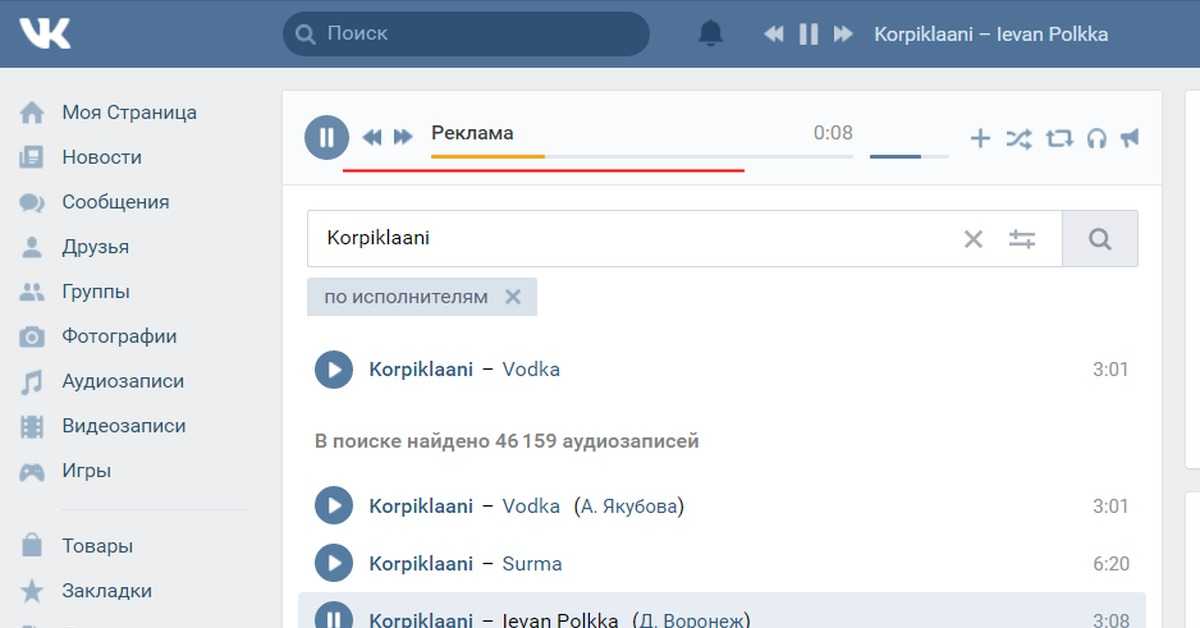 Если соответствующего приложения нет, то скачайте бесплатные версии Avast, Dr. Web CureIt!, ESET Nod32 и т.д.
Если соответствующего приложения нет, то скачайте бесплатные версии Avast, Dr. Web CureIt!, ESET Nod32 и т.д.
Если антивирусная программа обнаружила вредоносные файлы на вашем компьютере, то рекомендуется в целях безопасности поменять все пароли, в том числе, и от сайта ВКонтакте. Помимо вирусов проблема может скрываться и в самом антивирусе.
Несовместимость антивируса
В некоторых случаях слушать музыку не получается из-за того, что защитный веб-экран перехватывает звук с браузера и не возвращает его. Проверить это догадку можно при полном отключении антивируса на некоторые время.
Если аудио снова воспроизводится, то добавьте vk.com в белый список антивируса, а также обновите приложение до последней версии. Мы покажем, как это сделать на примере с Касперским:
В заключение
Не забывайте, что проблема может быть не всегда на вашем компьютере. ВКонтакте иногда не работает, и в первую очередь страдают аудио и видеозаписи. Поэтому перед тем как заниматься решением проблемы, спросите у своих друзей ВКонтакте, работает ли музыка у них.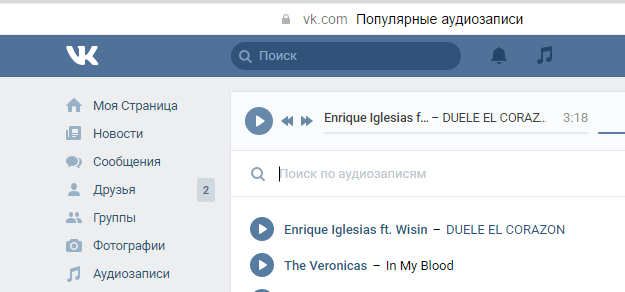
Делитесь в комментариях, какой способ помог вам починить музыку в ВК.
Всем привет! Сегодня я Вам расскажу, что можно сделать, если не играет музыка в социальной сети Вконтакте. Сразу Вам скажу, что данная проблема очень распространена среди множества пользователей, поэтому не Вы первые, не Вы последние у кого не воспроизводится музыка. Все рассмотренные мною ниже методы подойдут не только в случае с контактом, а и с любым другим ресурсом, где присутствует аудио или видео онлайн воспроизведение.
Самой распространенной причиной, когда не воспроизводится музыка в ВК , является слабая скорость интернета. Сперва, нужно узнать свою фактическую скорость в любом онлайн сервисе, к примеру speedtest.com. Если у Вас скорость интернет соединения ниже 0,2 Мб/с, то естественно музыка в социальной сети будет воспроизводиться проблемно.
В таком случае поможет лишь кэширование, то есть при нажатии Play сразу же нужно нажать на паузу и подождать пока трек не прогрузиться хотя бы наполовину.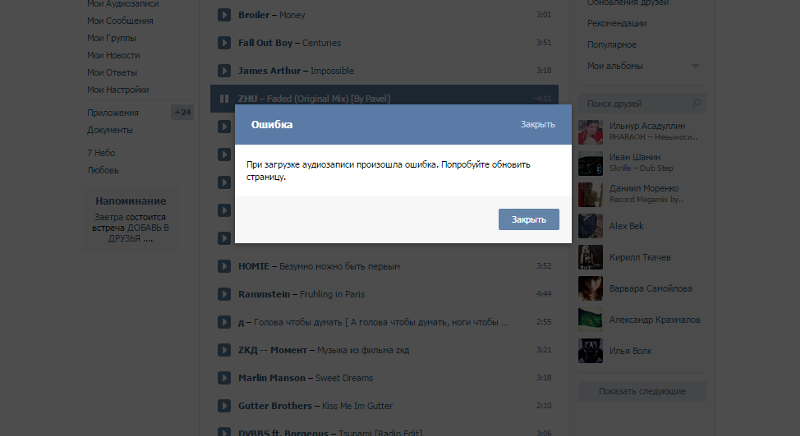 Уже после можно будет воспроизвести необходимую песню. Если у Вас слабая скорость интернета, то можете прочесть мою инструкцию .
Уже после можно будет воспроизвести необходимую песню. Если у Вас слабая скорость интернета, то можете прочесть мою инструкцию .
Также можно обратиться к своему провайдеру, дабы работники попытались разобраться, в чем может быть проблема. Если же со скоростью проблем нет, и все другие сайты загружаются быстро, но при этом музыка вконтакте не играет, давайте рассмотрим самые популярные причины и методы их устранения.
Проблемы с flash-плеером
Благодаря именно этому плееру осуществляется проигрывание музыки и видео в любом браузере. Если флеш-проигрыватель не установлен на компьютер, то вероятнее всего может появиться вот такое сообщение:
Чтобы скачать флеш-плеер, переходим по ссылке https://get.adobe.com/ru/flashplayer/ и нажимаем кнопку «Загрузить».
Когда файл скачался, устанавливаем плеер. Кстати, в браузере Chrome устанавливать Flash Player не нужно, так как этот модуль уже вшит изначально. Однако данный плагин может быть выключенным, поэтому, возможно, и не играет музыка вконтакте. Давайте с Вами проверим работает ли он в хроме. Для этого в адресной строке вбиваем строку: chrome://plugins
Однако данный плагин может быть выключенным, поэтому, возможно, и не играет музыка вконтакте. Давайте с Вами проверим работает ли он в хроме. Для этого в адресной строке вбиваем строку: chrome://plugins
если у Вас выключен флеш-плагин, то его нужно включить, а уже после перезагрузить компьютер. После того, как Вы обновили/переустановили/включили флеш-плеер или плагин и проблема осталась не решена, давайте приступим к следующему шагу.
Проблема в браузере
После того, как Вы обнаружили, что треки не воспроизводятся в контакте, советую открыть свой плейлист в другом браузере, дабы исключить вину предпочитаемого интернет-браузера. Если в другом браузере музыка воспроизводится нормально, то советую очистить кэш в браузере, который проблемно воспроизводит аудио файлы.
Кэш браузера
Порой, чистка КЭШа браузера помогает решить проблему, когда не работает музыка. КЭШ – участок памяти браузера, в который загружаются все вэб объекты, в том числе потоковое видео и аудио. Давайте разберем с Вами как почистить кэш в популярном браузере Google Chrome. Для этого нажимаем на кнопку Меню и выбираем категорию «Настройки».
Давайте разберем с Вами как почистить кэш в популярном браузере Google Chrome. Для этого нажимаем на кнопку Меню и выбираем категорию «Настройки».
Далее нам нужно спуститься в самый низ, выбрать «Показать дополнительные настройки» и нажать «Очистить историю».
В открывшемся окне выбираем период (рекомендую установить «за все время») и отмечаем лишь один пункт «Изображения и другие файлы, сохраненные в кэше».
После нажимаем «Очистить историю» и перезагружаем браузер.
Плагины браузера
В том, что не воспроизводится музыка в ВК могут быть виноваты плагины или расширения в интернет-браузере. Существует множество антирекламных расширений (FlashBlock, Adblock Plus и пр.), к примеру, для Mozilla Firefox, из-за которых ошибочно может блокироваться потоковое аудио или видео. Чтобы проверить действительно ли в этом причина, рекомендую, поочередно отключать каждое расширение и сразу же проверять воспроизводится ли музыка в плейлисте.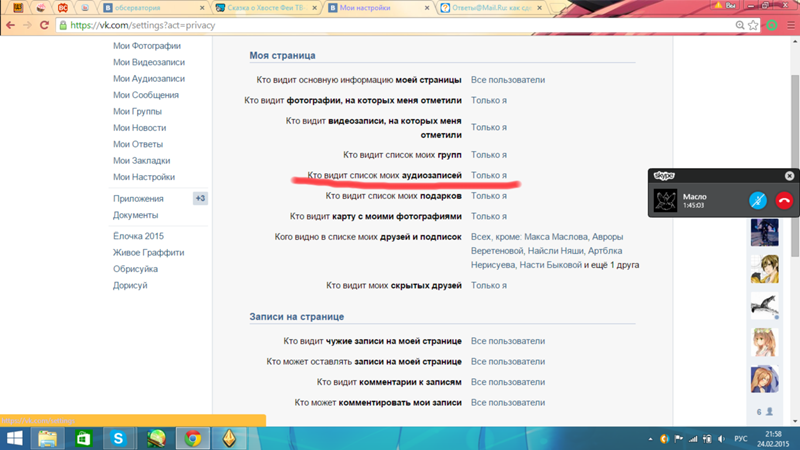 Также, есть случаи, когда проблема возникает в связи с включенной функцией ускорения интернета (к примеру, в браузере Opera такой режим называется Turbo). Чтобы его выключить нажимаем на эту кнопку:
Также, есть случаи, когда проблема возникает в связи с включенной функцией ускорения интернета (к примеру, в браузере Opera такой режим называется Turbo). Чтобы его выключить нажимаем на эту кнопку:
Проверка ПК на вирусы
Легко проблему могут вызвать действия вируса, проникшего в систему. Советую, проверить свой ПК хорошим антивирусом, а лучше всего специальными сканерами (Kaspersky Antivirus Removal Tool, DrWeb CureIt!, Hitman Pro и пр.). Подробнее я описывал в . Если Вы с помощью этого софта обнаружили вирусную программу, то рекомендую сразу же после удаления сменить все пароли от аккаунтов, которые были сохранены в браузере.
Еще причиной, когда не воспроизводится музыка вконтакте, может быть сам сервер, где находятся композиции социальной сети. Возможно, в данный момент, проводятся какие либо технические работы, из-за чего треки могут долго грузится. Попробуйте просто через несколько часов запустить музыку. Ну что ж, друзья, надеюсь, данная инструкция помогла Вам.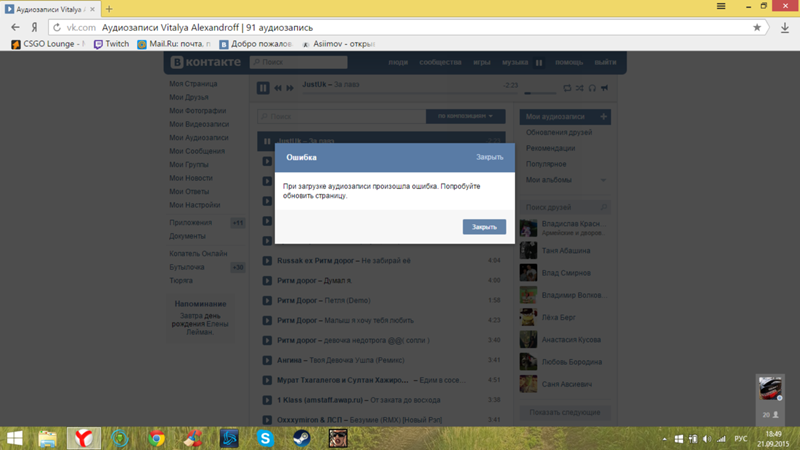
Тема данной публикации – это ответ на вопрос о том, почему аудиозаписи Вконтакте не воспроизводятся . Сразу отметим, что эта статья не претендует на полное и комплексное решение этой проблемы. У каждого пользователя ВК может возникать своя индивидуальная неполадка из сайтом или из железом, что и приводит к невозможности прослушивания .
Сначала попробуем выделить основные причины, способствующие тому, что не работает музыка:
- Проблемы с железом (звуковая карта) или драйвером.
- Проблемы с браузером интернета (отсутствие или повреждение плагинов, отвечающих за воспроизведение музыкальных файлов).
- Вирусы на компьютере.
- Маленькая скорость интернета.
- Проблемы самого сайта Вконтакте.
- Некорректное функционирование Вашей ОС.
Итак, мы выделили основные причины поломки, устранив которые, можно рассчитывать на нормальное воспроизведение звуковых дорожек из сайта VK.
Теперь нужно одну за другой устранить все эти причины, чтобы понять, почему аудиозаписи Вконтакте не воспроизводятся . Начнем с тестирования своего железа (звуковой карты, колонок, наушников) на работоспособность. Просто с помощью любого приложения или запустите какой-то трек из другого ресурса или любое видео, где присутствует звуковая дорожка. Для проверки работоспособности драйверов нужно зайти во вкладку Диспетчер устройств, находящуюся в панели управления, как видно из рисунка 1 внизу.
Начнем с тестирования своего железа (звуковой карты, колонок, наушников) на работоспособность. Просто с помощью любого приложения или запустите какой-то трек из другого ресурса или любое видео, где присутствует звуковая дорожка. Для проверки работоспособности драйверов нужно зайти во вкладку Диспетчер устройств, находящуюся в панели управления, как видно из рисунка 1 внизу.
В Диспетчере найти вкладку со звуком и посмотреть, нет ли там восклицательных знаков или знаков вопроса, т.е. – нормально ли отображаются все звуковые устройства (рисунок 2 вверху). Если все нормально играет и все отчетливо слышно, значит проблема не с железом и драйверами. Если же и на других сайтах или с ПК звук не воспроизводится, то нужно либо обновлять драйвер, либо нести в сервис. Не забудьте проверить все подключения. Дальше Вы должны будете проверить свой браузер. Сначала почистите кэш и куки обозревателя, далее обновите плагин
 Если и после этого музыка не будет воспроизводиться, проверьте скорость Вашего соединения с интернетом. Она должна не быть меньше 200 кбит/с, иначе, музыка будет подвисать. Также многие сталкиваются с тем, что их антивирус блокирует воспроизведение аудиофайлов, распознавая их, как вредоносное ПО. В этом случае нужно обновить версию антивируса и базы. Попробуйте просто отключить Ваш антивирус и воспроизвести музыку. Если получится, то обновляйтесь, проверяйте систему на троянские программы, вирусы и вредное ПО. Попробуйте также установить другую антивирусную защиту. Может и это сработает. И вообще, желательно, при возникновении описанной проблемы, не спешить, что-либо устанавливать или переустанавливать. Первое – это нужно проверить компьютер на вирусы.
Если и после этого музыка не будет воспроизводиться, проверьте скорость Вашего соединения с интернетом. Она должна не быть меньше 200 кбит/с, иначе, музыка будет подвисать. Также многие сталкиваются с тем, что их антивирус блокирует воспроизведение аудиофайлов, распознавая их, как вредоносное ПО. В этом случае нужно обновить версию антивируса и базы. Попробуйте просто отключить Ваш антивирус и воспроизвести музыку. Если получится, то обновляйтесь, проверяйте систему на троянские программы, вирусы и вредное ПО. Попробуйте также установить другую антивирусную защиту. Может и это сработает. И вообще, желательно, при возникновении описанной проблемы, не спешить, что-либо устанавливать или переустанавливать. Первое – это нужно проверить компьютер на вирусы. Если методы, описанные выше, не помогли и, все-равно, при загрузке аудиозаписи произошла ошибка Вконтакте , то в таком случае это может быть вирус или ошибка в самой операционной системе. Также не стоит исключать и тот вариант, что «глючит» сам сайт ВК.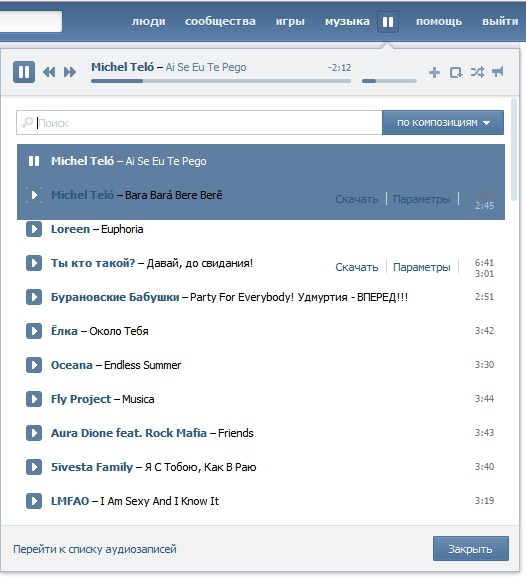 Для начала, спросите у своих , есть ли у них похожая проблема. Если у них то же самое, не спешите, просто подождите некоторое время и администрация ВК устранит проблему. Вне сомнений, в тех. поддержку уже кто-то написал.
Для начала, спросите у своих , есть ли у них похожая проблема. Если у них то же самое, не спешите, просто подождите некоторое время и администрация ВК устранит проблему. Вне сомнений, в тех. поддержку уже кто-то написал.
Еще один вариант решения вопроса – это поиск по различным форумам и группам Вконтакте. Одна из таких групп Вконтакте уже есть –
12 лучших способов исправить то, что в Google Play Music не отображаются песни
Подобно приложению Google Photos, Google Play Music работает как в автономном режиме, так и в Интернете. В автономном режиме вы можете использовать его просто как музыкальный проигрыватель, а когда он подключен к сети, вы можете транслировать музыку.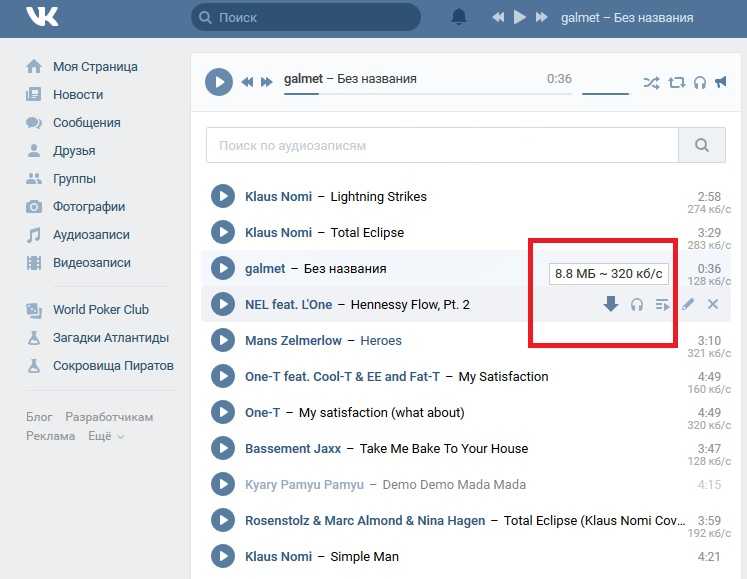 К сожалению, иногда он не показывает вам песни. Если это происходит и с вами, здесь вы узнаете, как исправить, что Google Play Music не показывает песни.
К сожалению, иногда он не показывает вам песни. Если это происходит и с вами, здесь вы узнаете, как исправить, что Google Play Music не показывает песни.
Проблема возникает как с онлайн-, так и с загруженными песнями. Хотя иногда автономные песни пропадают из музыкальной библиотеки, в других случаях Google Play Music не обнаруживает песни на SD-карте.
Но не волнуйтесь. Здесь вы увидите, как найти недостающие треки в приложении Play Music.
1. Перезагрузите телефон
Если вы недавно добавили в телефон новые песни, но они не отображаются, начните с перезагрузки телефона.
2. Обновить Play Music
В Google Play Music есть встроенная функция обновления библиотеки. Вы должны использовать его всякий раз, когда добавляете новые песни. Для этого откройте приложение Play Music и коснитесь значка с тремя полосами. Выберите Настройки.
Нажмите «Обновить». Закройте приложение Play Музыка. Надеюсь, когда вы снова откроете его, вы должны увидеть свои песни.
3. Изменить место хранения
Если ваш телефон поддерживает карту памяти, вам необходимо указать место хранения в приложении Play Музыка, откуда вы хотите воспроизводить песни. Итак, если ваши файлы находятся на SD-карте, а ваше хранилище настроено на телефон, они могут не воспроизводиться.
Чтобы изменить место хранения, откройте настройки Play Music, коснувшись значка с тремя полосами на главном экране.
Затем прокрутите вниз в настройках и нажмите «Место хранения». Выберите Внутреннее или Внешнее хранилище, в зависимости от расположения ваших файлов.
Примечание : этот параметр отображается только в том случае, если в телефоне установлена SD-карта.
4. Извлеките карту памяти
Другой причиной того, что песни не отображаются в Play Music, может быть повреждение карты памяти. Извлеките карту, а затем вставьте ее снова. Проверьте, видны ли песни. В случае, если песни хранятся во внутренней памяти, извлеките карту и проверьте без нее.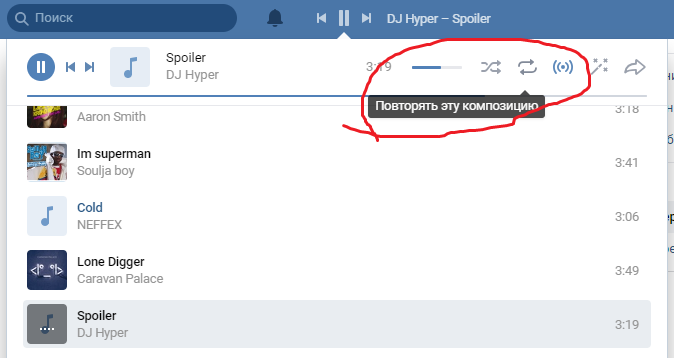 Если они становятся видимыми, с вашей картой возникла проблема.
Если они становятся видимыми, с вашей картой возникла проблема.
5. Очистить кэш
Очистить кеш приложения Google Play Музыка можно двумя способами — в настройках приложения и телефона. Вы должны сделать это обоими способами, чтобы увидеть, появятся ли песни снова в приложении.
Очистить кэш из приложения
Шаг 1 : Откройте приложение Google Play Музыка и коснитесь значка с тремя полосами вверху. Выберите Настройки.
Шаг 2: Прокрутите вниз и нажмите «Очистить кеш».
Очистить кэш из настроек
Шаг 1: Откройте «Настройки» на телефоне и перейдите в «Приложения и уведомления» или «Приложения».
Шаг 2: В разделе «Все приложения» нажмите «Google Play Музыка».
Шаг 3: Нажмите «Хранилище», а затем «Очистить кеш». Перезагрузите телефон и проверьте, видите ли вы песни. Если они недоступны, нажмите «Очистить данные или хранилище».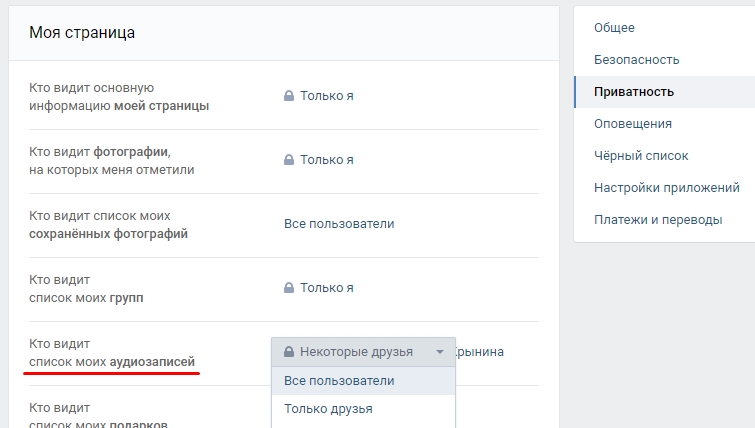
Примечание. Очистка кеша или данных не приведет к удалению ваших песен из приложения Play Music.
6. Проверьте файл .nomedia
Если в папке есть файл .nomedia, то его файлы будут видны только через приложение файлового менеджера. Они не будут отображаться в других поддерживаемых приложениях, таких как галерея или музыкальное приложение. Итак, вы должны проверить папку, в которой есть музыка. Если у него есть файл .nomedia, удалите его. Сторонние приложения обычно добавляют файл.
Чтобы проверить наличие файла .nomedia, откройте приложение диспетчера файлов на своем телефоне и перейдите в нужную папку. Включите показ скрытых файлов в настройках файлового менеджера. Затем найдите в папке файл .nomedia. Удали это. Обновите Google Play Music, как показано выше.
7. Изменить папку с музыкой
Иногда изменение папки, в которой находятся ваши песни, также делает их видимыми в приложении Play Music. Вы должны создать новую папку непосредственно во внутреннем или внешнем хранилище.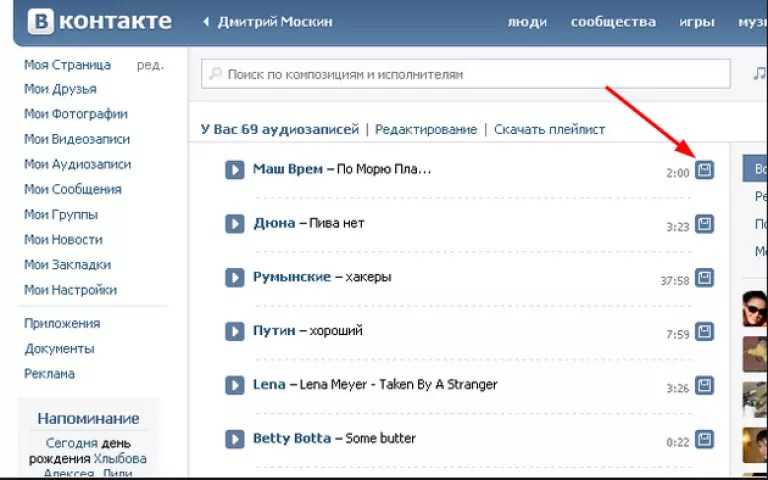 Затем переместите свои песни туда. Избегайте добавления папки в подпапки.
Затем переместите свои песни туда. Избегайте добавления папки в подпапки.
8. Отключить только загруженные
Если вы не видите онлайн-песни в Google Play Music, вам следует отключить параметр, который показывает только загруженные песни. Для этого коснитесь значка с тремя полосами на главном экране приложения Play Music. Затем отключите переключатель рядом с пунктом Только загруженные.
9. Проверить учетную запись
Если загруженные или понравившиеся песни отсутствуют в приложении, проверьте, правильно ли вы вошли в учетную запись Google. Для этого откройте настройки приложения Google Play Music. Вы увидите учетную запись, подключенную к приложению. Если это неправильная учетная запись, нажмите на идентификатор электронной почты и выберите правильную учетную запись.
10. Проверьте настройки синхронизации
Возможно, песни не отображаются в приложении из-за проблем с синхронизацией. Чтобы проверить и проверить, выполните следующие действия:
Шаг 1: Откройте «Настройки» на своем телефоне и нажмите «Учетные записи».
Шаг 2: Коснитесь Google или своей учетной записи Google, связанной с Play Music.
Шаг 3 : Нажмите «Синхронизировать». Затем проверьте, установлен ли флажок рядом с Google Play Music или нет. Это следует проверить.
11. Обновите приложение Google Play Music
Попробуйте также обновить приложение Google Play Music из Play Store. Иногда за такие проблемы отвечает ошибка. Узнайте, как узнать, доступно ли обновление для приложения Android.
12. Удалите Play Music
Наконец, если ничего не работает, вам следует удалить приложение Play Music. Если приложение было предварительно установлено на вашем телефоне, вы не сможете его удалить. Вы можете удалить только его последние обновления. Это вернет его к заводской версии. После удаления установите или обновите его снова из Play Store.
Поддерживает ли Google Play Music формат
Несмотря на то, что приложение Google Play Music поддерживает основные форматы файлов, у него могут возникнуть проблемы с такими файлами, как . WAV, особенно когда вы пытаетесь их загрузить. Если вам нужно слушать песни только на своем телефоне Android, вы можете проверить лучшие офлайн-музыкальные приложения для Android.
WAV, особенно когда вы пытаетесь их загрузить. Если вам нужно слушать песни только на своем телефоне Android, вы можете проверить лучшие офлайн-музыкальные приложения для Android.
Далее: Недостаточно памяти на телефоне для установки большого приложения? Ознакомьтесь с этими 7 легкими музыкальными проигрывателями для Android.
Google Play Music не показывает песни с SD-карты и внутренней памяти [решено]
от Tachihiro Tramp
Вы ищете пошаговое руководство по исправлению того, как Google Play Music не показывает песни из внутренней памяти, а также с SD-карты? Тогда вы находитесь в правильном месте.
Содержание
- Введение
- Как исправить, что Google Play Music не показывает песни
- Способ 1: удалить файл .nomedia [только для SD-карты]
- Метод 2: очистить кэш и данные
- Метод 3: переместите музыкальную папку в корневой каталог
- Способ 4: Размонтировать/подключить SD-карту [Для SD-карты]
- Метод 5: удаление приложения Google Play Музыка
- Заключительные слова
Введение
Google Play Music — это продукт Google, который очень похож на Android-приложение Gaana и Hungama Music. Google Music предоставляет радиостанции, где вы можете бесплатно искать миллионы песен по всему миру. Вы можете просматривать и запускать радиостанции в зависимости от жанра, настроения, деятельности, исполнителей, альбомов, десятилетия и т. д. Вы также можете загружать неограниченное количество собственной музыки в магазин, а затем слушать ее на iPhone, iOS, iPad, Android, в Интернете. приложение бесплатно. Лучшая часть музыки Google Play заключается в том, что вы можете загружать и сохранять любую музыку из магазина на свое устройство для развлечения в автономном режиме.
Google Music предоставляет радиостанции, где вы можете бесплатно искать миллионы песен по всему миру. Вы можете просматривать и запускать радиостанции в зависимости от жанра, настроения, деятельности, исполнителей, альбомов, десятилетия и т. д. Вы также можете загружать неограниченное количество собственной музыки в магазин, а затем слушать ее на iPhone, iOS, iPad, Android, в Интернете. приложение бесплатно. Лучшая часть музыки Google Play заключается в том, что вы можете загружать и сохранять любую музыку из магазина на свое устройство для развлечения в автономном режиме.
Иногда музыкальная панель Google Play не отображает эти загруженные песни, а также другие песни, которые вы сохранили во внутренней памяти или на карте Micro SD. А также иногда проигрыватель Google Music не определяет песни на SD-карте.
Если вы столкнулись с той же проблемой, то вы попали по адресу. Здесь я покажу вам 5 методов, которые точно решат вашу проблему всего за пару минут.
Как исправить, что Google Play Music не показывает песни
Способ 1.
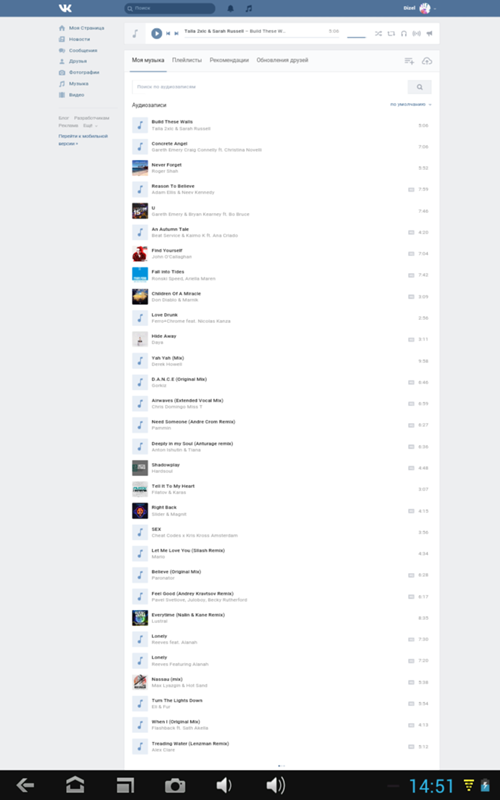 Удаление файла .nomedia [только для SD-карты]
Удаление файла .nomedia [только для SD-карты]Файл .nomedia представляет собой небольшой файл, содержащий правила, касающиеся видимости медиафайлов, которые помогают скрывать или игнорировать ненужные и избыточные медиафайлы в галерее, музыке проигрыватели и хранилище. Файлы .nomedia находятся в корневом каталоге вашего устройства, что посылает сигналы в настройки вашего устройства, которые не отображают медиафайлы в музыкальных проигрывателях. Файл .nomedia иногда создается вредоносными программами и сторонними приложениями. Вы можете легко удалить или удалить его из корневого каталога.
Пошаговое руководство
- Прежде всего, откройте файловый менеджер.
- Затем перейдите к настройкам и нажмите «Показать скрытые файлы» . Устройства Android не отображают файлы, имя которых начинается с точки (.).
- Затем перейдите на панель управления вашего файлового менеджера.
- Теперь вы можете видеть файл .nomedia во внешнем хранилище.

- Затем вам нужно удалить файл .nomedia.
- Вот и все.
Теперь вернитесь в музыкальный проигрыватель Google Play и проверьте, отображаются ли песни с SD-карты.
Если вы по-прежнему не видите песни, перейдите к следующему способу.
Способ 2. Очистите кэш и данные
Этот метод подходит как для внутренних, так и для внешних накопителей. Кэш-память — это память, которая хранит необходимые данные в устройстве, чтобы сократить среднее время доступа к данным из основной памяти.
Иногда приложения Android генерируют ненужные данные в свою кэш-память, что приводит к необычному поведению приложения.
Итак, рекомендуется время от времени очищать данные кеша. Эта практика не только удаляет файлы мусора, но и уменьшает размер файла. Следуйте приведенному ниже методу.
Пошаговое руководство
- Сначала перейдите к настройкам вашего устройства.
- Затем нажмите «Приложения», а затем нажмите «Приложения».

- Теперь найдите Google Play Music . Затем нажмите на нее.
- Затем вы должны нажать на «Хранилище» .
- Теперь очистите «Очистить данные» и «Очистить кэш» .
- Вот и все.
Теперь снова заходим в Google music и там можно посмотреть все песни с внутренней памяти и сд карты.
Способ 3. Переместите папку с музыкой в корневой каталог
Android-смартфоны хранят музыкальные файлы в корневом каталоге как внутреннего, так и внешнего хранилища. И музыкальный проигрыватель по умолчанию сканирует медиафайлы в корневом каталоге.
Таким образом, вы должны убедиться, что музыкальная папка по умолчанию находится в корневой папке вашего устройства. И вам нужно переместить все песни в музыкальную папку по умолчанию.
Пошаговое руководство
Самый простой способ решить проблемы, связанные с каталогом или папкой, — создать папку «музыка» в корневом каталоге на вашем устройстве, а затем переместить все песни в папку.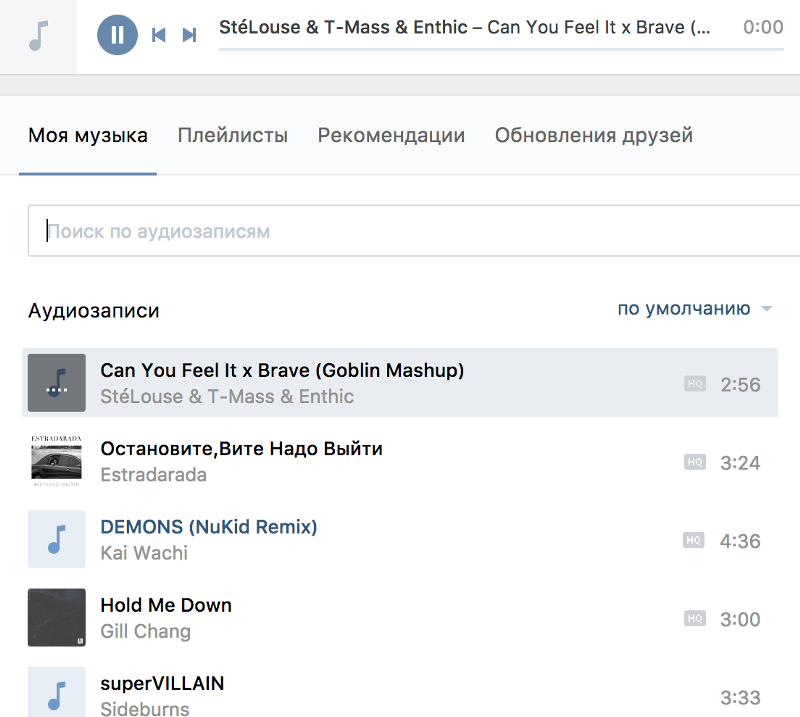
И тогда ваша проблема будет решена.
Метод 4: Размонтировать/монтировать SD-карту [Для SD-карты]
В большинстве случаев устройства Android не обнаруживают песни из-за поврежденной внешней SD-карты. Вы должны извлечь SD-карту из устройства и вставить ее снова, а затем перезагрузить устройство.
Способ 5: удаление приложения Google Play Music
Наконец, если все вышеперечисленные методы не работают, единственным решением проблемы будет удаление и повторная установка приложения Google Music. Иногда мы меняем настройки по умолчанию приложения для Android, или само приложение создает ненужное количество файлов в своем кеше или файлах данных.
Чтобы решить эту проблему, просто перейдите в «Настройки»> «Приложения»> «Приложения», найдите приложение Google Play Music и удалите его.
И тогда вы можете снова установить приложение из магазина Google Play, как обычно.
Заключительные слова
Google Play Music – это популярное приложение для потоковой передачи музыки, которое позволяет бесплатно слушать музыку онлайн.